윈도우11의 경우 작업표시줄 빠른 실행을 만들려면, 깃허브에서 특정 프로그램을 다운 받아야 하고, 오류도 많기에 현재 사용하고 있는 사무실 컴퓨터는 윈도우10을 당분간 사용하려고 했습니다만….. 어제 놀러 온 후배 녀석이 컴퓨터를 만지작거리다가, “형 윈도우11 업데이트 동의 버튼을 눌러버렸어요” 라더군요.
확인해보니 윈도우 11이 열심히 설치되고 있더군요.
새로 윈도우 10을 설치하기에는 귀찮고,…….. 그냥 쓰기로 했습니다.
윈도우 11을 처음 설치하시면 중간에 떡하니 위치하고 있는 작업표시줄의 실행 아이콘 때문에 적응이 안 되실 텐데요.

요렇게 말이죠.
요 녀석을 예전 윈도우 10 때처럼 왼쪽으로 정렬하는 방법에 대해 알아보도록 하겠습니다.
윈도우 11이 아직 적응은 안되지만, 블로그 포스팅 꺼리는 많이 늘 거 같네요. 기회가 될 때마다 윈도우11의 기능에 대해 소개해보도록 하겠습니다.
| ✔️ 카카오톡 원격 로그아웃. 집이나 사무실 컴퓨터, 노트북 카톡 로그아웃 하기. ✔️은행 마이너스통장 금리비교, 신용점수별 대출 금리 비교.(카카오, 토스, 케이뱅크, 신한, 국민, 등등) |
윈도우 11 작업표시줄 왼쪽 정렬.
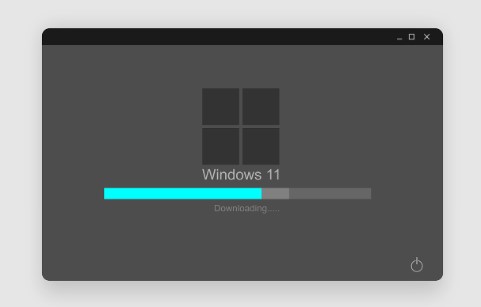
시간이 좀 지나면 적응이 되겠지만, 아직까지 윈도우 11은 조금 불편하네요.
윈도우 10이 마지막 윈도우가 될 거라는 얘기를 ms에서 한 걸로 알고 있는데, 새로운 윈도우가 출시된 지도 꽤나 시간이 지났습니다. 이러다 윈도우 12가 나올 거 같네요. ㅎ
윈도우 11에서 작업표시줄의 실행 아이콘들을 왼쪽으로 정렬하는 방법은
1 작업 표시줄의 빈 곳을 마우스 우클릭
2. 작업 표시줄 설정을 선택
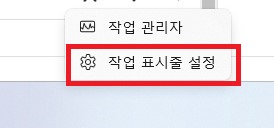
3. 작업 표시줄 동작 v 을 선택
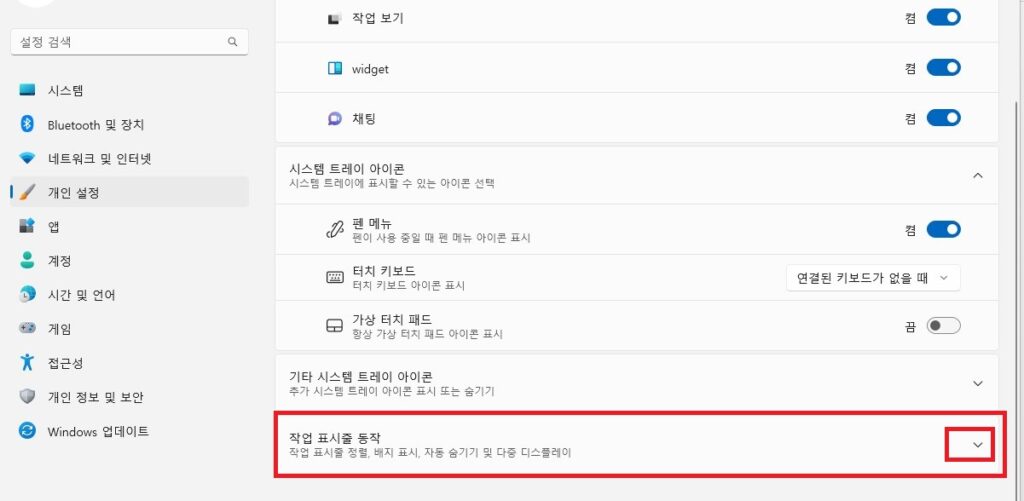
4. 작업 표시줄 맞춤을 왼쪽으로 설정.

작업 표시줄 맞춤을 왼쪽으로 선택해 주시면 됩니다.
5. 확인 및 완료.

위 사진처럼 작업 표시줄의 아이콘들이 왼쪽으로 정렬됩니다.
이상 윈도우 11에서 작업표시줄을 설정하는 방법에 대한 포스팅이었습니다.






1 thought on “윈도우 11 작업표시줄 왼쪽 정렬 방법. 윈도우 메뉴 왼쪽으로 옮기기.”
Comments are closed.